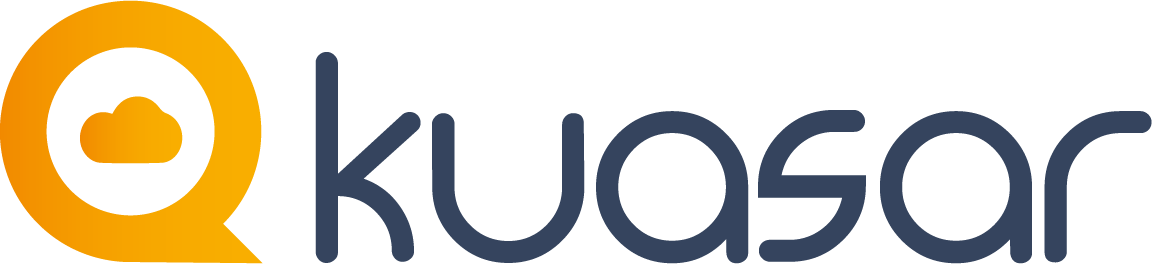Este documento guía a los usuarios para activar el segundo factor de autenticación desde la interfaz web de Kuasar CloudOffice.
Inicia sesión en office.dominio.com #
Abre tu navegador e ingresa a tu cuenta de Kuasar CloudOffice con tu usuario y contraseña actual. Recuerda cambiar dominio.com por el dominio de tu empresa.
Accede a tu configuración de usuario #
• Haz clic en tu icono de perfil en la esquina superior derecha.
• En el menú desplegable, selecciona Ajustes.
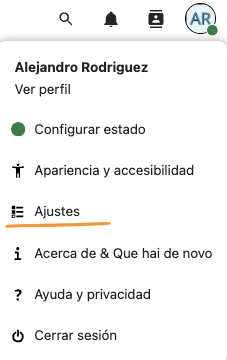
Navega a la sección Seguridad #
• En el menú lateral izquierdo, abajo de Información General, selecciona Seguridad.
• Desplázate hasta Autenticación de dos factores.
Autenticación de dos factores #
• Descarga en tu móvil la aplicación Google Authenticator u otra como FreeOTP.
• En la interfaz web de tu CloudOffice haz clic en Habilitar TOTP.
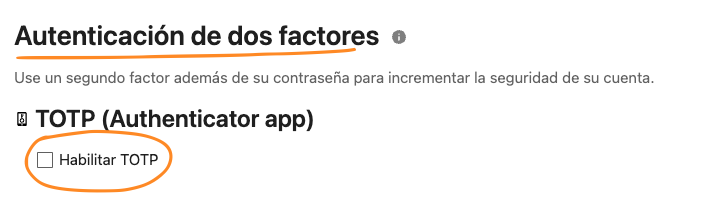
• Aparecerá un código QR, escanéala con la app móvil que descargaste, te empezará a generar un código de 6 dígitos, ingrésalo y dale clic en el botón verificar.
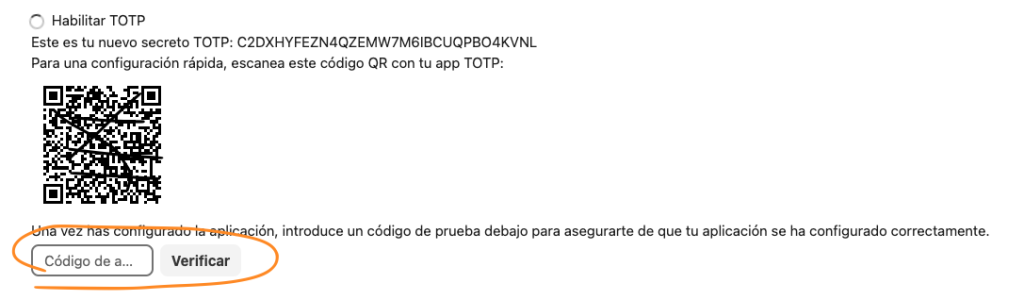
• Por último haz clic en Generar códigos de respaldos, luego haz clic en Guardar códigos de respaldo para descargarlos en tu computador. Estos códigos te sirven por si pierdes tu móvil podrás seguir accediendo a tu cuenta.
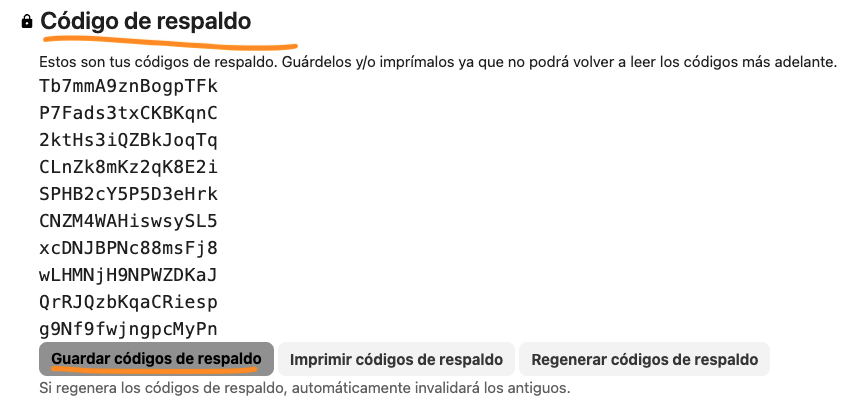
Inicia sesión con tu segundo factor de autenticación #
• En el siguiente inicio de sesión, el sistema te pedirá la contraseña y luego el segundo factor de autenticación, el cual es un código que debes sacar de la app móvil que descargaste, el código es dinámico y cambia cada 30 segundos.